电脑怎么重装系统win11步骤图解
- 分类:Win11 教程 回答于: 2022年07月05日 09:01:40
一些小伙伴不知道要怎么重装系统win11,但是自己对微软新出的win11充满好奇,很想体验下新系统功能怎么办?我们可以借助好用的在线重装系统win11工具实现,下文就给大家展示下详细的电脑怎么重装系统win11步骤。
工具/原料:
系统版本:windows11系统
品牌型号:华硕a豆13
软件版本:装机吧一键重装系统
方法/步骤:
1、首先自行搜索并下载安装好装机吧一键重装系统软件,打开后就可以选择win11系统安装了。
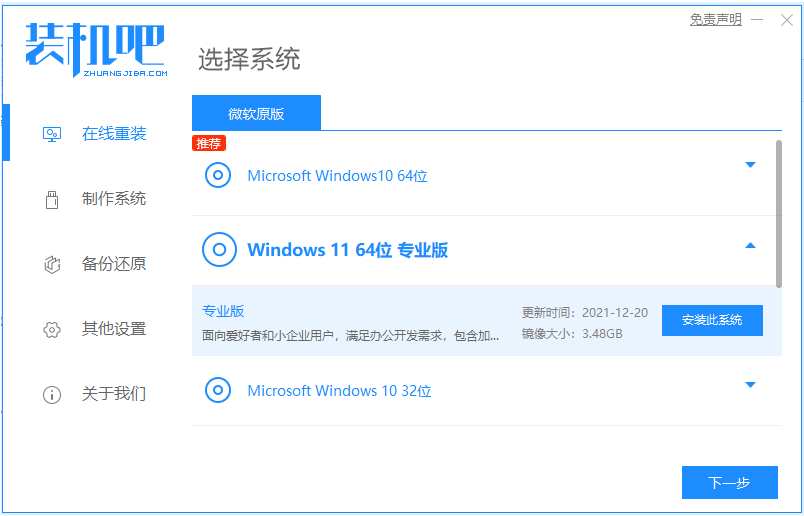
2、软件开始自动下载win11系统文件等。

3、部署环境完成后,重启电脑。
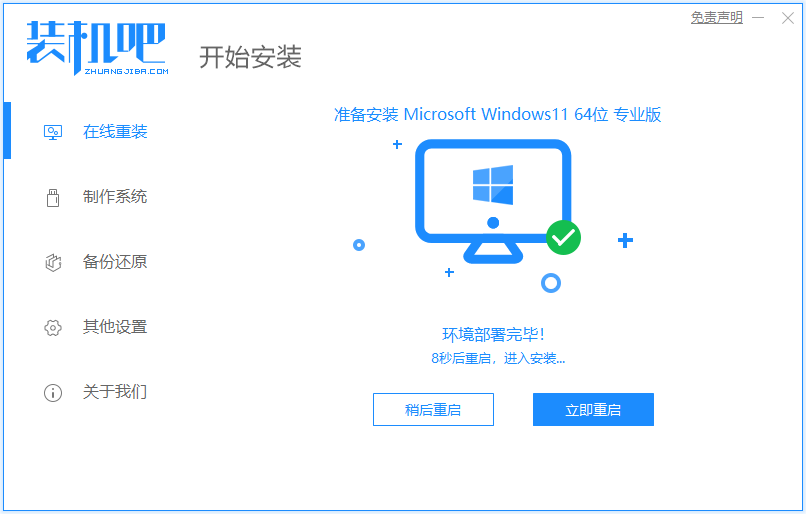
4、这个界面选择第二选项进入pe系统内。

5、装机吧装机工具会自动安装win11系统,然后完成后重启。
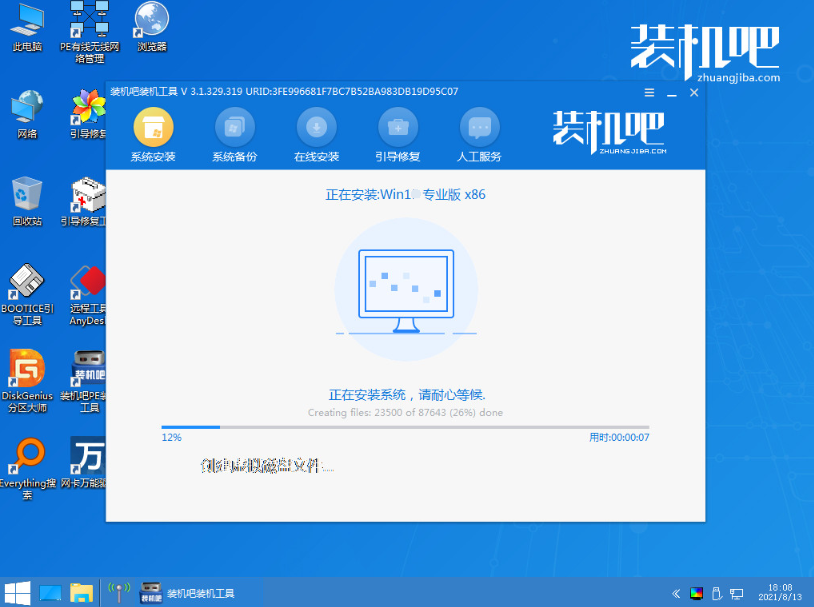
6、当进入到新的win11系统桌面后,只需进行一些简单设置即可正常使用。

注意事项:安装系统之前,注意备份好系统盘的重要资料,关闭电脑杀毒软件,避免被拦截导致安装失败。
总结:
安装装机吧一键重装系统工具,选择需要的win11系统安装;
软件自行下载镜像后重启进入pe系统安装,成功后重启电脑;
进入新的win11系统桌面即表示安装完成。
 有用
26
有用
26


 小白系统
小白系统


 1000
1000 1000
1000 1000
1000 1000
1000 1000
1000 1000
1000 1000
1000 1000
1000 1000
1000 0
0猜您喜欢
- 跟之前的系统相比win11有什么变化..2021/11/16
- 怎么重装系统win11步骤教程2022/08/05
- win11 cpu占用高的解决方法2022/02/14
- win11我告诉你官网系统下载安装教程..2022/03/10
- win11配置要求是什么2021/12/04
- 苹果电脑11系统-小白升级win11系统..2021/12/25
相关推荐
- iso安装win11需要激活吗-小白装机教程..2022/02/23
- win11摄像头灯亮却不能用如何解决..2022/11/09
- 如何重装系统win72022/10/19
- 详细教你win11显卡驱动怎么更新..2021/09/11
- win11安装跳过cpu检测的方法2021/12/02
- win11怎么升级成专业版系统2022/07/10

















